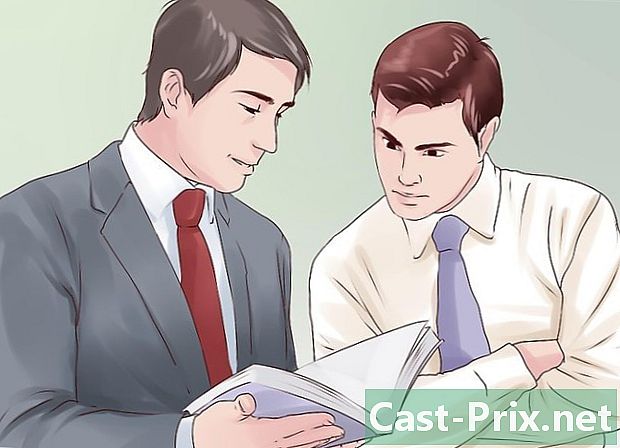Android에서 파일을 탐색하는 방법
작가:
Laura McKinney
창조 날짜:
1 4 월 2021
업데이트 날짜:
1 칠월 2024

콘텐츠
이 문서의 내용 : Samsung Galaxy Note 3에 사전 설치된 파일 관리자 사용 파일 관리 응용 프로그램 사용 컴퓨터 사용
Android의 장점 중 하나는 파일에 쉽게 액세스하고 관리 할 수 있다는 것입니다. 일부 기기에는 사전에 파일 관리자가 설치되어 있지만 모든 Android 기기의 Google Play 스토어에서 무료 또는 유료 파일 관리자를 설치할 수 있습니다. USB를 통해 Android 장치를 컴퓨터에 연결하여 파일을 관리 할 수도 있습니다.
단계
방법 1 Samsung Galaxy Note 3에 사전 설치된 파일 관리자 사용
- 응용 프로그램 아이콘을 찾아서 선택하십시오.
-
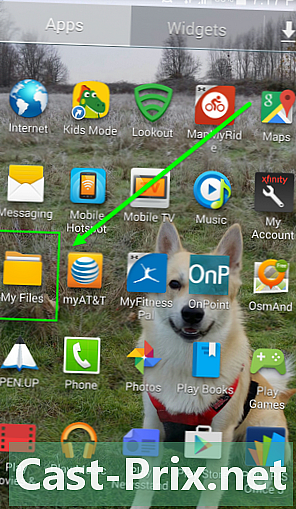
"내 파일"을 검색하고 선택하십시오. -
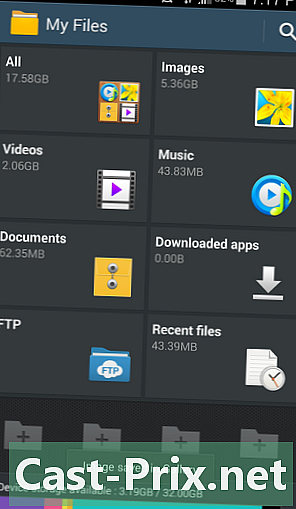
사용 가능한 폴더 목록을 찾아보십시오. -
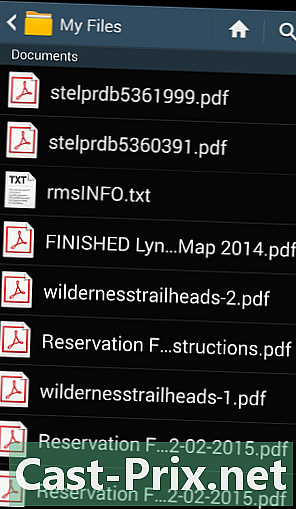
하나를 선택하고 원하는 것을하십시오!
방법 2 파일 관리 응용 프로그램 사용
-
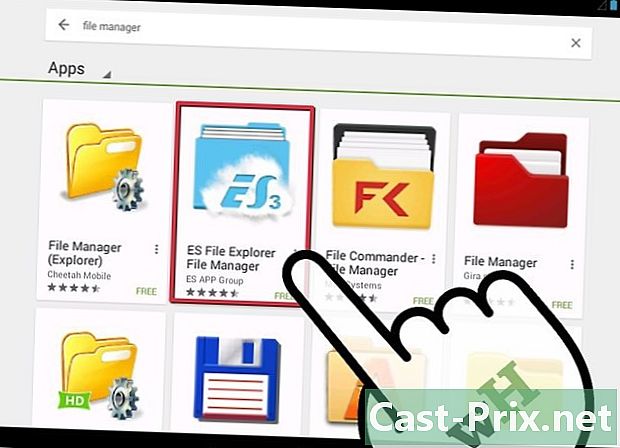
파일 관리 응용 프로그램을 다운로드하십시오. Google Play 스토어에는 많은 파일 관리자가 있습니다. 일부 장치에는 일반적으로 "내 파일"또는 "파일 관리자"라고하는 파일 관리자가 사전 설치되어 있습니다. -
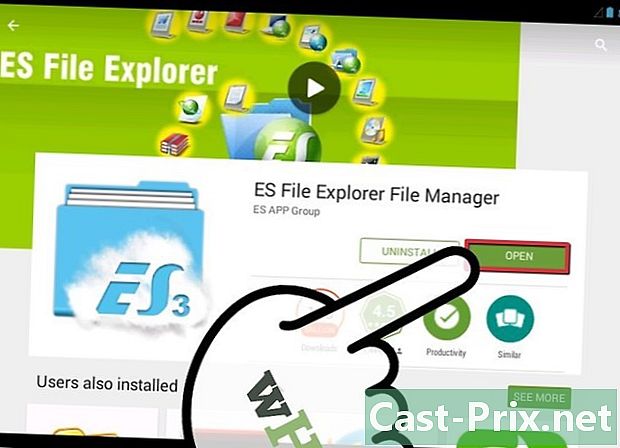
파일 관리 응용 프로그램을 엽니 다. 인터페이스는 응용 프로그램마다 다를 수 있지만 일반적으로 장치에 저장된 파일 및 디렉토리 목록이 표시됩니다. -

파일을 찾아보십시오. 폴더를 탭하여 열고 내용을보십시오. 일반적으로 화면 상단에 현재 위치가 표시됩니다. 화면 상단을 누르면 이전 폴더로 돌아갈 수 있습니다.- 장치의 루트에 액세스 할 수 없으면 "루트"폴더에 액세스 할 수 없습니다. 그러나 사진과 비디오는 모든 장치에서 액세스 할 수있는 "storage"폴더에 저장되므로 대부분의 사용자는 이에 대해 걱정할 필요가 없습니다.
-

"DCIM"폴더로 이동하여 사진을 찾으십시오. 카메라 또는 사진 캡처 응용 프로그램으로 촬영 한 모든 사진은 "DCIM"폴더에 저장됩니다. -
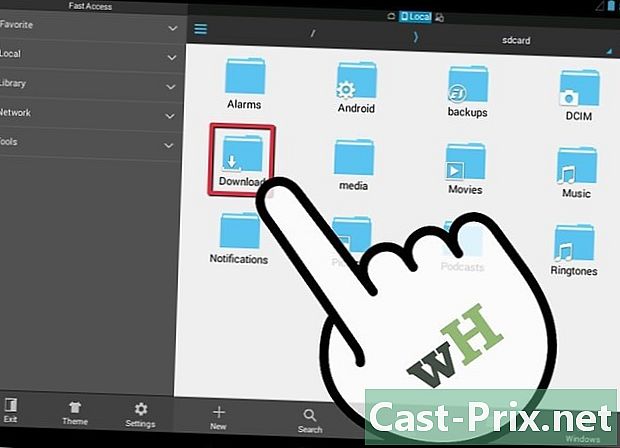
다운로드를 찾으려면 "다운로드"폴더로 이동하십시오. Firefox 또는 Chrome과 같은 인터넷 브라우저를 사용하여 파일을 다운로드 한 경우 다운로드 한 파일이 "Download"폴더에있을 수 있습니다. 일부 응용 프로그램은 응용 프로그램으로 만든 다운로드를 "Download"폴더가 아닌 응용 프로그램 폴더에 넣을 수 있습니다. -

파일을 이동하거나 복사하십시오. 응용 프로그램 관리 응용 프로그램의 주요 장점 중 하나는 파일을 제어 할 수 있다는 것입니다. 파일을 길게 눌러 선택하십시오. 그런 다음 파일 삭제, 이동 또는 복사와 같은 다른 작업을 수행 할 수 있습니다. 파일 이동 (또는 영어로 응용 프로그램을 사용하는 경우 "이동")을 선택한 경우 파일을 이동하려는 위치로 이동할 수 있습니다.- 파일을 누른 상태에서 다른 파일을 누르면 현재 선택에 추가됩니다. 그런 다음이 모든 파일에 대해 한 번에 조치를 수행 할 수 있습니다.
-

파일을여십시오. 파일을 눌러 열 수 있습니다. 이전에이 유형의 파일을 열지 않은 경우 파일을 열 수있는 응용 프로그램 목록이 제공됩니다.- 파일의 conuel 메뉴에 "Open with"(또는 영어로 "Open as") 옵션이 제공 될 수 있습니다. 이 옵션을 사용하면 기본 응용 프로그램과 다른 응용 프로그램을 선택하여 파일을 열 수 있습니다. 이는 호환 가능한 일반 응용 프로그램 목록에 맞지 않는 응용 프로그램을 사용하려는 경우 매우 유용 할 수 있습니다.
-
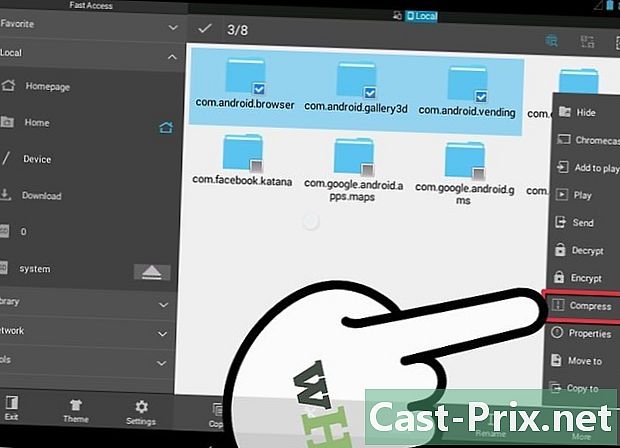
ZIP 파일을 열거 나 만듭니다. 파일 관리자의 다른 큰 관심사 중 하나는 ZIP을 사용할 수 있다는 것입니다. 대부분의 파일 관리자는 ZIP 파일을 추출하여 내용에 액세스 할 수 있습니다. 일반적으로 여러 파일을 선택하고 선택 메뉴에서 ZIP 아카이브를 만들 수도 있습니다. 누군가에게 여러 파일을 보내야 할 때 매우 유용합니다.
방법 3 컴퓨터 사용
-
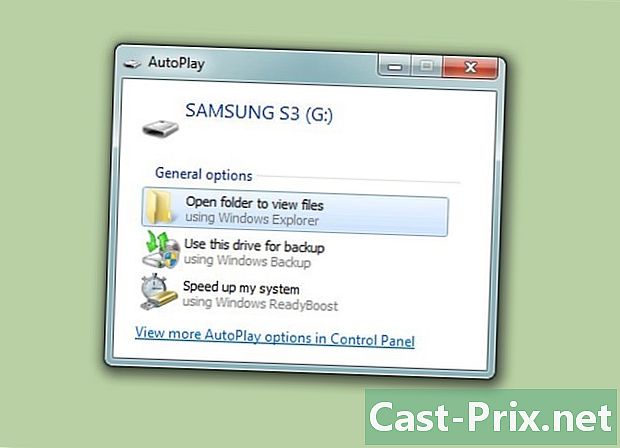
Android 기기를 컴퓨터에 연결하십시오. 최신 Android 기기의 경우 아이콘이 브라우저에 자동으로 나타납니다 (⊞ 승리+E). 구형 장치에서 "USB 모드 / 대용량 저장 장치"를 활성화해야 할 수도 있습니다. 장치는 USB에 연결되어있을 때 알림 표시 줄에서 수행 할 수 있습니다.- Mac 사용자는 여기에서 찾을 수있는 Android 파일 전송 소프트웨어를 설치해야합니다. 프로그램이 설치되면 안드로이드 장치가 바탕 화면에 표시됩니다.
-

컴퓨터에서 장치 폴더로 이동하여 파일을 봅니다. "내부 저장소"(또는 "내부 저장소")를 클릭하여 장치의 메모리에 저장된 파일을 보거나 SD 카드가 장치에 삽입 된 경우 "SD 카드"(또는 "SD 카드")를 클릭하십시오. -
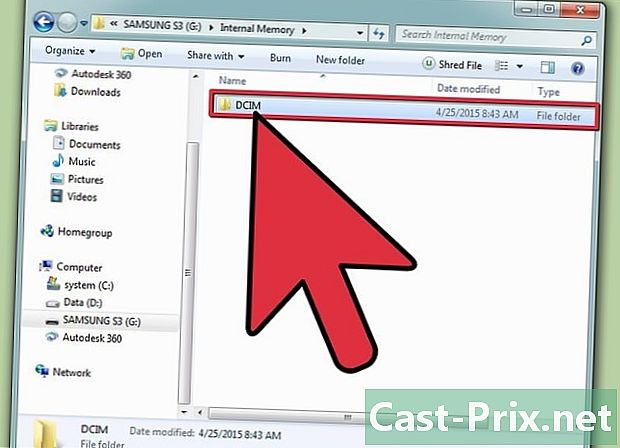
폴더와 파일을 찾아보십시오. 컴퓨터를 사용하여 Android 파일을 조작 할 때 컴퓨터의 파일과 같은 방식으로 파일을 조작 할 수 있습니다.

- 파일을 이동할 때주의하십시오. 루트 액세스 권한이없는 경우 응용 프로그램을 손상시킬 수는 없지만 장치에 필요한 파일을 이동하면 여전히 오류가 발생할 수 있습니다. 더 이상 작동하지 않는 응용 프로그램을 다시 설치하면 일반적으로 발생하는 오류를 복구 할 수 있습니다.